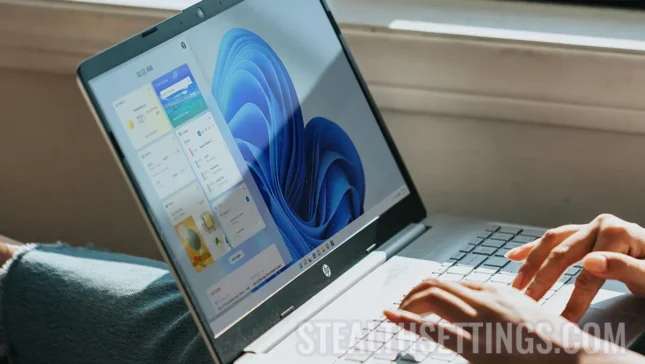Ada beberapa hal yang dapat Anda lakukan untuk meningkatkan kinerja keseluruhan sistem operasi Windows 11. Salah satunya adalah mematikan aplikasi yang tidak perlu berjalan di latar belakang. Dengan demikian, aplikasi penting akan memiliki semua sumber daya CPU yang mereka butuhkan.
isi
Sebagai klarifikasi, aplikasi yang berjalan di aplikasi latar belakang), tidak sama dengan layanan dari layanan operasi Windows 11. Windows Services) bertanggung jawab atas tugas -tugas seperti akses internet, pencetakan, perangkat, dan keamanan.
Mengapa Anda harus menonaktifkan aplikasi yang berjalan di latar belakang?
Aplikasi yang berjalan di latar belakang saculator Windows mengkonsumsi sumber daya sistem, memori dan persentase penting (CPU). Aplikasi ini dapat mempengaruhi kinerja sistem, seperti peningkatan waktu mulai dan waktu respons yang lambat, terutama ketika menjalankan aplikasi yang membutuhkan sumber daya sistem tinggi. Menonaktifkan aplikasi di latar belakang dapat membantu menyelesaikan masalah ini.
Bahkan jika Anda tidak mengalami masalah dengan tapak komputer yang berat, jika Anda menonaktifkan aplikasi yang berjalan pada Windows 11, itu akan menjadi dampak signifikan pada kinerja. Berikut adalah beberapa alasan mengapa Anda harus mematikan aplikasi latar belakang di Windows 11:
Meningkatkan kinerja sistem
Aplikasi yang berjalan di latar belakang, bahkan ketika tidak digunakan, dapat mengkonsumsi sumber daya sistem dan memperlambat kecepatan komputer. Menonaktifkan aplikasi ini dapat melepaskan sumber daya sistem, memori dan prosesor, dan meningkatkan kinerja komputer Anda.
Meningkatkan daya tahan baterai di laptop
Daya tahan baterai sangat penting pada laptop. Menonaktifkan aplikasi yang berjalan di latar belakang dapat berkontribusi untuk meningkatkan masa pakai baterai pada laptop Anda dengan mengurangi konsumsi energi yang tidak berguna.
Mengurangi konsumsi data
Beberapa aplikasi menggunakan Internet saat berjalan di latar belakang, mengkonsumsi dari batas data Anda. Menonaktifkan aplikasi ini memberi Anda lebih banyak kontrol atas sumber daya data.
Tetap hati -hati hanya untuk kegiatan yang penting
Menonaktifkan aplikasi latar belakang dapat membuat pengalaman Anda di komputer Anda lebih terkonsentrasi dan kurang ramai. Hal ini disebabkan oleh fakta bahwa aplikasi ini menghasilkan pemberitahuan pop-up dan jendela yang dapat mengalihkan perhatian Anda dari kegiatan yang penting.
Cara mematikan aplikasi yang berjalan di latar belakang Windows 11
Dibandingkan dengan sistem operasi Windows 10, untuk sistem Windows 11 tidak ada cara langsung untuk menonaktifkan aplikasi latar belakang, jadi kami akan menggunakan beberapa metode yang tidak konvensional.
Nonaktifkan aplikasi yang berjalan di latar belakang menggunakan pengaturan aplikasi
Metode paling sederhana adalah menonaktifkan berjalan di latar belakang untuk setiap aplikasi, dari pengaturannya.
Lakukan ini dengan membuka pengaturan Windows, lalu telusuri sisi kiri “Aplikasi”. Di sini Anda mengakses opsi pertama, “Aplikasi yang diinstal”.

Cari aplikasi yang ingin Anda nonaktifkan izin berjalan di latar belakang, klik tiga titik di sebelah aplikasi dan pilih “Opsi lanjutan.”

Jika opsi lanjutan tidak tersedia, itu berarti bahwa aplikasi tidak mendukung izin manajemen di latar belakang.
Setelah halaman opsi lanjutan terbuka, itu berjalan ke bawah “Izin Aplikasi Latar Belakang” Dan klik pada menu drop -down, di mana pengaturan dengan izin aplikasi yang sedang berjalan. Dalam kasus saya, saya mengambil aplikasi kamera, yang memiliki izin yang tersedia: “Always”, “Power optimized (recommended)”, “Never”.
Mengatur “Tidak pernah” untuk melarang aplikasi untuk berjalan di latar belakang.

Biasanya semua aplikasi ditetapkan secara default pada opsi “Daya dioptimalkan (disarankan).” Opsi ini menunjukkan bahwa Windows 11 akan secara otomatis memutuskan kapan harus menjalankan aplikasi di latar belakang dan kapan menonaktifkannya. Namun, jika diatur “Selalu,” Aplikasi akan berjalan terus menerus di latar belakang.
Nonaktifkan aplikasi latar belakang dengan fungsi penghemat energi
Microsoft telah memperkenalkan Windows 11 fitur baru, Energy Saver, yang dimaksudkan untuk mengoptimalkan masa pakai masa pakai dan mengurangi konsumsi listrik pada komputer.
Tutorial selesai: Cara Mengurangi Konsumsi Energi Komputer Dengan Penghemat Energi
Segera setelah mode penghemat energi diaktifkan, banyak aktivitas latar belakang proses dan aplikasi Windows 11 akan dihentikan.
Sebagai kesimpulan, menonaktifkan menjalankan aplikasi pada Windows 11 membawa manfaat pada kinerja dan pengalaman menggunakan komputer. Tindakan ini memiliki dampak positif pada kinerja sistem, memperpanjang umur baterai pada laptop, mengurangi konsumsi data dan menghilangkan gangguan yang disebabkan oleh pemberitahuan dan pop-up yang tidak penting.